Общи инструкции как да инсталирате OS X Йосемити на Intel-съвместими компютри - блог toklovicha Алексей
Тази публикация е моят превод от Хайд tonymacx86.com сайт
Това ръководство ще ви помогне начинаещи стъпка по стъпка да инсталирате най-новата версия на OS X Йосемити, целият необходим софтуер и инструменти за монтаж, може да се каже с tonymacx86.com сайт.
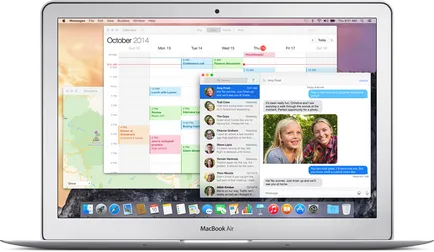
UniBeast - е помощна програма, която ви помага да създадете стартиращ диск с Mac OS, за да инсталирате. За да създадете имате нужда от съществуващ компютър с Mac OS, или VmWare виртуален с предварително инсталирана Mac OS. Виртуална машина с Mac OS може да се намери на rutracker.org. на същото място, както и инструкции за монтаж.
Прибл. Със сигурност има и други начини, но най-лесно, по мое мнение, да се възползват от виртуалната машина. Тя може да дойде по-удобно в бъдеще.
Преди да започнете
- Регистрирайте се, за tonymacx86 сайт
- Изтеглете най-новата версия на tonymacx86 MultiBeast и UniBeast
- Вие ще трябва най-малко 8 GB флаш памет
- Във всеки случай, да направите резервно копие на данните на компютър, който ще се инсталира Mac OS
Стъпка №1: Изтеглете OS X Йосемити
OS X Йосемити да се изтегли безплатно за всеки, който е получил Snow Leopard, Lion, планински лъв, или Mac с предварително Маверикс. Изтеглете Йосемити от Mac App Store с профила си в Apple ID. След като изтеглите приложението ще се появи в папка Applications (програма), наречена Install OS X Йосемити (Инсталиране на OS X Yosemite).
Стъпка №2: създадете стартиращ USB от UniBeast
1) Поставете USB стик
2) Отворете програмата Disk Utility (Disk Utility)
3) Изберете USB устройството в ляво
4) Щракнете върху раздела на разпределение (раздели)
5) Изберете 1 разпределение. като на снимката по-
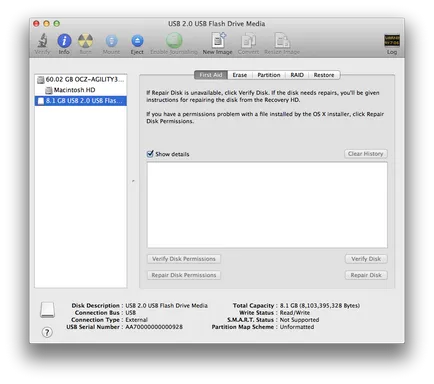
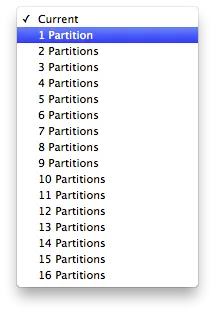
6) След това кликнете върху Настройки ... (Опции)
7) и изберете Boot Record Учителя (магистър Boot Record)

8) В полето Име (Name): Въведете USB (По-късно, можете да преименувате)
9) във формат (формат): Избор на Mac OS Extended (журнализирана - кафе)
10) Щракнете върху Apply (Приложи) и потвърдете
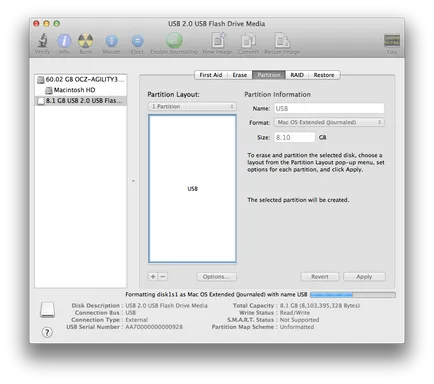
11) Изтеглете и стартирайте UniBeast
12) С ontinue, Continue, Continue, съгласен: тук, мисля, че е ясно :)
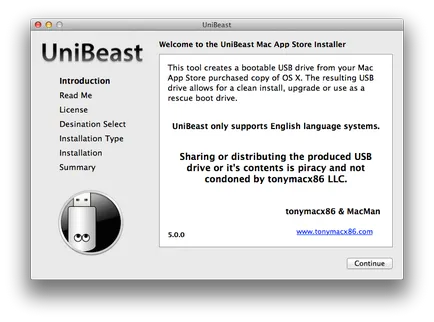
13) като крайна цел, избираме USB флаш устройство и върху Продължи
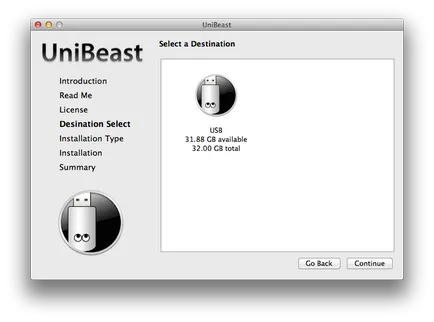
14) На следващия екран, изберете Йосемити
15) Harvest Продължи
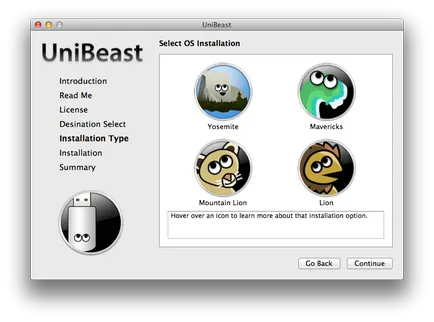
16) Ако използвате стар компютър със серия от 5-6 AWARD BIOS, изберете Legacy USB опция за поддръжка
17) Ако имате лаптоп, изберете Laptop Support
18) Продължи Harvest
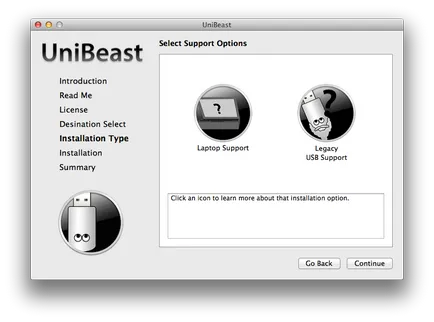
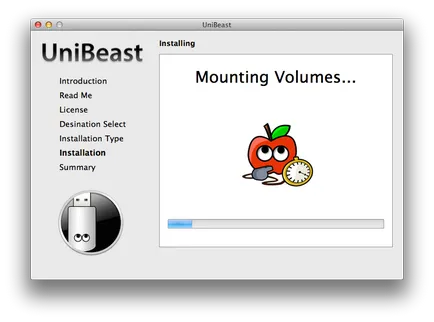
UniBeast създадете стартиращ USB флаш устройство. Този процес ще отнеме много време (може би 10-15 минути), бъдете търпеливи, не затворете прозореца на монтаж и не изваждайте USB флаш памет!
20) След инсталацията, плъзнете MultiBeast на USB стик, ще трябва по-късно.
Етап №3: BIOS Настройки
- Идете в BIOS / UEFI
- Инсталирайте всички стойности по подразбиране (Оптимизирани Фабрични настройки)
- Ако вашият процесор поддържа VT-г, деактивирате тази опция
- Ако системата ви има CFG-Lock, деактивирате тази опция
- Ако системата ви има Secure Boot Mode, деактивирате тази опция
- Инсталирайте тип OS е настроен да Други ОС
- спаси ценности
Стъпка №4: Инсталиране Йосемити
Вие сте готови да инсталирате! Сега трябва да се стартира от USB и да започнете инсталацията.
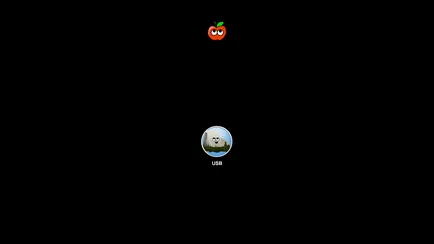
Може да се сблъскате с проблеми, за да изтеглите програмата за инсталиране на Mac OS. Разберете какъв е проблемът, за да помогне на специални опции за зареждане, които могат да бъдат приложени на екрана Химера, преди да изберете USB, въведи кода и след това натиснете Enter.
Един такъв -v ключове. Тази опция дава възможност за отстраняване на грешки на екрана, така че да можете да гледате целия дневника обувка. Също така, можете да използвате следните бутони, както поотделно, така и в комбинация, те могат да помогнат, ако имате конкретен конфигурация:
5) И накрая, когато стигнете до инсталационната програма, изберете езика:
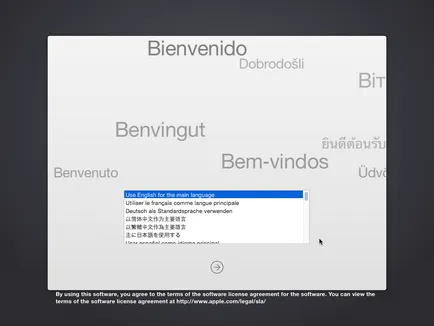
6) За нова инсталация, трябва да изтриете и преформатиране на твърдия диск:
- В главното меню, изберете Utilities (ток и вода). и отворен Disk Utility (Disk Utility)
- Изберете вашия твърд диск в лявата колона.
- Щракнете върху раздела на разпределение (дисков дял)
- От падащия списък 1 дял (раздел 1)
- Кликнете Опции ... (Опции)
- Изберете схема на разпределение Метод GUID
- В полето Име (Name): въведете Йосемити (може да се преименува по-късно)
- Във формат (формат): Избор на Mac OS Extended (журнализирана - кафе)
- Кликнете върху Apply (Приложи) и потвърдете
- Затворете прозореца на Disk Utility
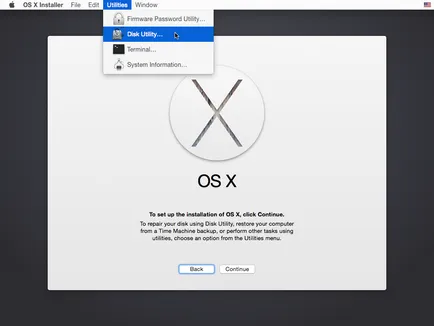
7) Когато инсталаторът пита за колко е трудно да се инсталира на системата, изберете Йосемити.
8) След монтажа рестартиране.
Етап №5: Конфигуриране MultiBeast
Монтаж е била успешна, но твърд диск с Mac OS не е обувка, е необходимо да настроите Chimera буутлоудъра използване MutiBeast, както и за да инсталирате необходимите драйвери за пълното функциониране на оборудването.
Трябва да зареждане на ОС с помощта на пръчка, но този път не изберете USB инсталатор, и имаме твърд диск инсталиран Mac OS.
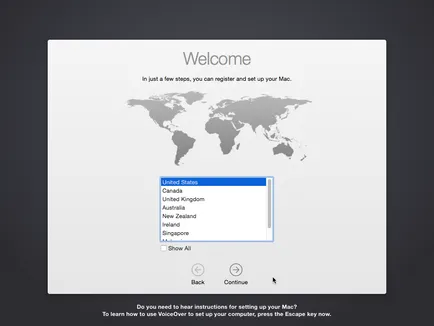
6) Drag с MustiBeast придържаме към работния плот и да го ползвате
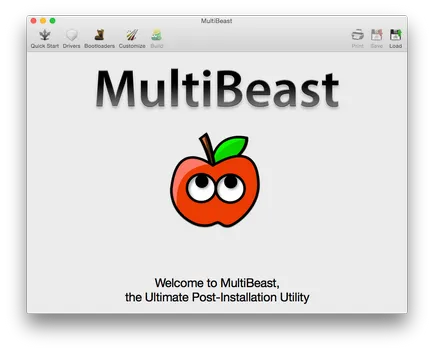
7) Ако това е нова инсталация, кликнете за бърз старт, за да изберете EasyBeast. UserDSDT. или DSDT-Free. За 7/8/9 серия препоръчва изгражда изберете DSDT-Free.
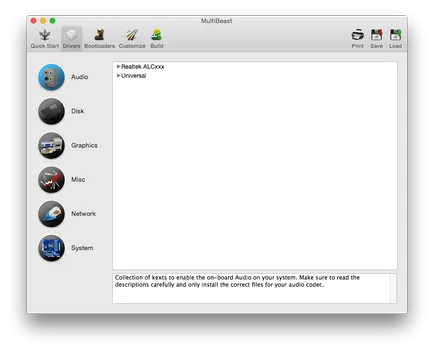
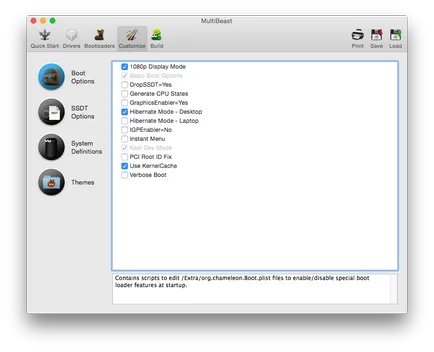
11) Кликнете Изграждане и след това инсталирайте
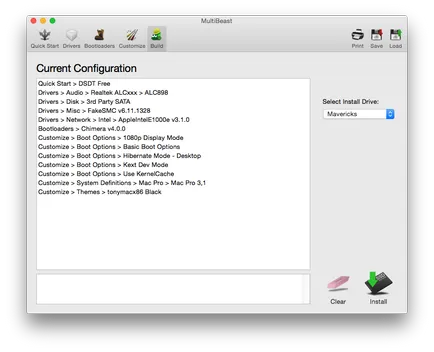
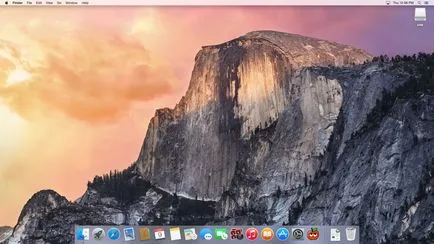
Ура, системата е инсталирана! Не бързайте да форматирате USB флаш устройството, то е полезно за вас в случай на резервни копия или други неприятности. Ако имате проблеми по време на или след инсталацията, отидете на tonymacx86 форум. сигурно някой се сблъскват с подобни проблеми.
Описание на проблемите и техните решения
Неща като HDMI-звук и iMessage обикновено не работят с изваждането от кутията и не се нуждаят от конфигуриране.
Алтернативен NVIDIA графичен драйвер
NVIDIA пуска алтернативен графичен драйвер за съвместими устройства. Те са различни от тези, които ще се инсталира, в действителност са експериментални версии. Преди това, с помощта на тези шофьори ние да се е занимавал с OpenCL в някои приложения, както и те са по-добри в управлението на енергия в някои модели.
Дори и с тези драйвери, можете да се включат най-новата карта "Максуел" с пълна поддръжка, например като: NVIDIA GeForce GTX 750, GTX 750 Ti на, GTX 970 и GTX 980.
Алекс, мощен лаптоп бихте препоръчали да си купя (за инсталация на Mac OS)? Необходимост от графики и най-вече за скица. Пари за про не MacBook :)
Не може да се препоръча нещо конкретно. Съм избрал за обратна връзка във форумите tonymacx86, в крайна сметка спря в 4540s модел HP Probook. Цялата лаптопа не е нищо, но има и недостатъци: лошо пластмасов корпус, светлина дисплей. Мога да кажа това: необходимо е да се търси, за да може да ъпгрейд на паметта. Абсолютно не могат да вземат лаптоп с 4GB памет unsoldered. Минимумът - 8GB. За предпочитане повече, в противен случай тя ще бъде на пишеща машина.
Уау, имам съпруга 4520s! Поставя 4 GB на агенти. Тя е създадена?